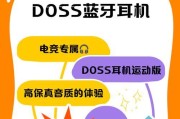随着科技的发展,蓝牙耳机已成为日常生活中不可或缺的数码产品。它不仅方便携带,而且使用起来非常灵活,尤其是支持双连功能的蓝牙耳机,可以让用户在电脑和手机之间无缝切换。本文将详细指导您如何将双连蓝牙耳机连接到电脑和手机,并提供一些常见问题的解决方案,确保您能够轻松享受无线音频体验。
一、准备工作
在开始连接之前,请确保您的蓝牙耳机已充满电,同时您的手机和电脑都开启了蓝牙功能。如果您在连接过程中遇到问题,请检查蓝牙耳机和设备的蓝牙模块是否支持相应版本的蓝牙技术。
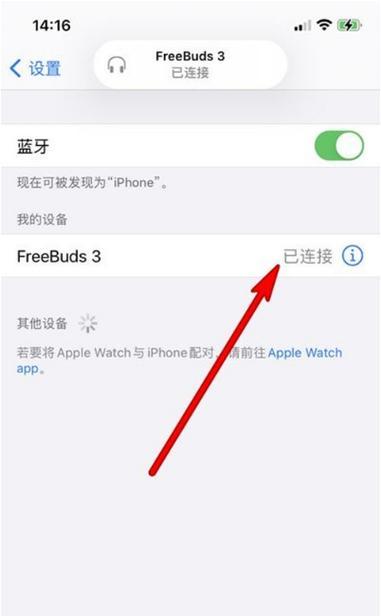
二、双连蓝牙耳机与电脑连接步骤
1.首先连接电脑
步骤一:在电脑上找到蓝牙设置选项。对于Windows10系统,通常在“设置”>“设备”>“蓝牙及其他设备”中找到蓝牙设置。
步骤二:开启蓝牙功能,并确保电脑处于可被发现的状态。
步骤三:将蓝牙耳机置于配对模式。通常长按电源键或配对按钮,指示灯会开始闪烁表示耳机已进入配对模式。
步骤四:在电脑的蓝牙设备列表中找到您的蓝牙耳机名称,点击“配对”按钮完成连接。
2.连接手机
步骤一:确保手机的蓝牙功能已开启,这通常可以在“设置”>“蓝牙”中完成。
步骤二:将手机置于可被发现的状态(如果需要)。
步骤三:从手机的蓝牙设备列表中选择已连接的电脑蓝牙耳机名称进行连接。
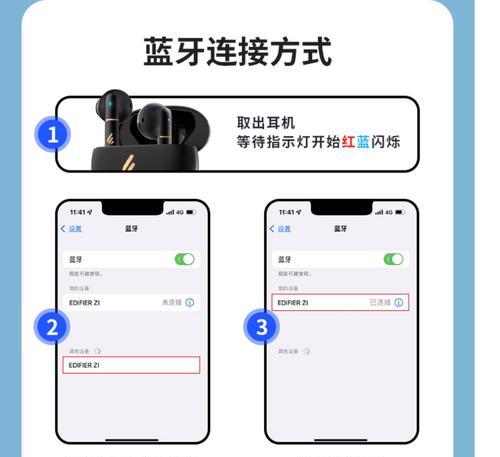
三、双连蓝牙耳机与手机连接步骤
如果您想先将蓝牙耳机与手机连接,步骤基本与电脑相同,但需要注意的是,不同品牌和型号的手机可能会有不同的设置界面和步骤。
步骤一:在手机的“设置”中打开蓝牙功能。
步骤二:让蓝牙耳机进入配对模式。
步骤三:在手机的蓝牙设备列表中搜索并连接蓝牙耳机。
步骤四:如果需要连接第二台设备,通常是在耳机上进行特定的按键操作,根据耳机的说明书进行操作。
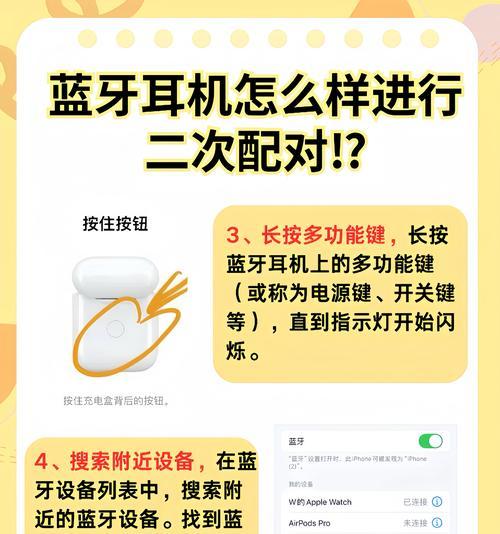
四、可能出现的问题及解决方法
问题一:蓝牙耳机无法与设备配对。
解决方案:检查蓝牙耳机是否电量充足,确保设备的蓝牙功能开启并处于可被发现的状态。重新启动设备或耳机有时可以解决配对问题。
问题二:在连接过程中遇到断开连接的情况。
解决方案:确保没有其他蓝牙设备干扰,重新尝试配对过程,并且确认使用的蓝牙频道没有拥堵。
问题三:双连功能无法使用。
解决方案:查看耳机和设备是否支持双连功能,部分耳机可能需要特定的固件或应用程序来支持此功能。
五、背景知识与实用技巧
蓝牙耳机的双连功能是指一个耳机可以同时与两个设备连接,这在使用多个设备时特别方便。了解这一点,可以更好地利用您的蓝牙耳机,享受更加自由的无线音频体验。
六、综合以上
连接双连蓝牙耳机到电脑和手机是一个简单却充满细节的过程。通过遵循上述步骤,您应该能够轻松实现设备间的连接。遇到问题时,不妨回顾本文提供的解决方案,或查看耳机的用户手册以获得更具体的指导。希望您能充分体验到双连蓝牙耳机带来的便捷与乐趣。
标签: #蓝牙耳机